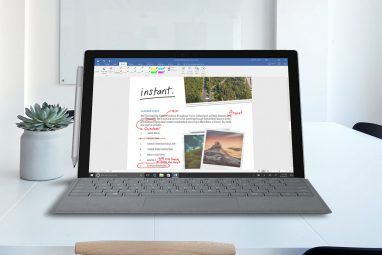我最热衷为PCPC.me撰写本文的原因之一是,因为我发现我的计算机启动时间正在爬行,并且最终总是会打开两个或三个我不认识的窗口。由于无法看到计算机的所有运行状况而感到恼火,因此我决定删除以寻找可以使我重新获得力量的杀手级应用程序。
我很高兴地报告说,名为System的免费实用程序资源管理器将通过您自己的计算机将电源返回给您。
使用系统资源管理器查看每个系统详细信息
我自己的计算机通常被垃圾弄得很脏的原因不是因为我不知道如何跟踪正在运行的进程,确定罪魁祸首并根除文件。问题是我只是没有时间去挖掘系统来查找dll,启动文件夹,服务,注册表项和其他所有内容。
在PCPC.me,我们一直在努力提供建议有关如何解决计算机问题的信息。 Bakari用8个故障排除资源写了一篇很棒的文章。
System Explorer的优点在于,它将系统所需的所有信息收集,组织和重新排列到一个中央位置。
如何增强这种观点?嗯,它不仅列出了计算机上运行的每个进程,而且还列出了有关每个进程的所有详细信息,而且,如果您看到一个可疑的问题,则不必尝试猜测它是什么。如果单击“检查"链接,您将转到一个在线文件类型的解释和评论的数据库,有关专家认为该文件是安全还是不安全的。
系统问题疑难解答
让我们面对现实吧,有时即使是最好的防病毒应用程序也不会遇到一些最新的威胁。有害的程序最终会将其安装到您的PC上。最好的起点是“系统性能"显示,该图形提供处理器,网络和RAM使用情况的图形视图,以及更多信息。
在查看正在运行的每个进程时,也可以右键单击文件,单击“ 文件检查",然后使用VirusTotal.com或Jotti.org来检查文件是否是病毒。
您的网络图是否已满?如果您的Internet带宽似乎已被劫持,请单击左侧菜单中的“ 连接"选项,您将看到访问Internet的每个最新进程,正在使用的协议以及“到"和“从"域地址。这可以帮助您识别将流量发送到可疑域的应用程序。
Clicking “Startups” displays every program configured to launch up on startup. This include shortcuts in your Startup folder, and items in your registry. See one that you don’t want? Just right click and disable or delete.
其他出色功能
如果您单击“ 其他信息",您将查找处理器速度,已用和可用的内存,驱动程序,注册的DLL,甚至是系统上安装的每种字体!
当您满意地清理了计算机并使一切重新正常运行后,您可以对系统进行快速“快照"。稍后,当您的计算机再次开始运行异常时,请拍摄另一个快照并比较两者。系统资源管理器将告诉您自拍摄第一张快照以来已添加的文件和注册表项。
即使您不使用系统资源管理器,也可以在任务栏中使它运行。只需将鼠标悬停在该图标上,即可快速查看系统的当前行为,包括CPU统计信息,内存使用情况和电池寿命。
系统资源管理器帮助我解决了系统启动问题,计划经常使用快照实用程序来识别出现的任何新问题。
您是否曾经尝试过使用System Explorer?你怎么看?您知道其他类似的免费系统故障排除工具吗?在下面的评论部分中分享您的见解。